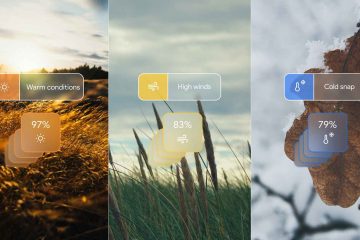Avez-vous déjà souhaité afficher une simple boîte de message avec un message personnalisé sur votre PC ? Vous pouvez le faire en utilisant mon script PowerShell ci-dessous. Une fois exécuté, il affiche le message souhaité. Si nécessaire, vous pouvez exécuter automatiquement le script quand vous le souhaitez à l’aide de l’application Planificateur de tâches sous Windows.
Par exemple, j’ai récemment modifié directement la structure des dossiers d’un élément important et pour en informer les autres utilisateurs, j’ai affiché une boîte de message personnalisée au démarrage avec des informations pertinentes et un chemin de fichier où ils peuvent en savoir plus et trouver de nouvelles instructions.
Alors, sans plus tarder, laissez-moi vous montrer le script PowerShell pour afficher un message personnalisé et comment l’utiliser.
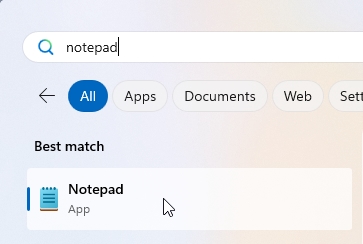
Script PowerShell pour afficher un message personnalisé
Voici le script PowerShell qui affiche une boîte de message avec le message personnalisé de votre choix lors de son exécution.
<#
Nom du script : Outil d’affichage MessageBox
Description : Ce script affiche une boîte de message avec un message et un titre personnalisés à l’aide de Windows Forms.
Auteur : Bashkarla Vamsi
URL : https ://windowsloop.com
#>
# Charger la boîte de message Windows Forms pour l’interface graphique
Add-Type-AssemblyName System.Windows.Forms
# Définir la boîte de message paramètres
$message=”Bonjour, ceci est votre message !”
$title=”Titre personnalisé pour votre boîte de message”
# Afficher la boîte de message
[System.Windows. Forms.MessageBox]::Show($message, $title)
Utilisation du script pour afficher la boîte de message avec un message personnalisé
Enregistrez le script et personnalisez-le
D’abord , appuyez sur le bouton Démarrer, recherchez Notepad et cliquez sur Ouvrir.
Copier (Ctrl + C) le script et collez (Ctrl + V) dans le Bloc-notes.
Après cela, personnalisez les variables $message et $title pour ajouter votre message personnalisé et titre de la boîte de message entre guillemets respectivement.
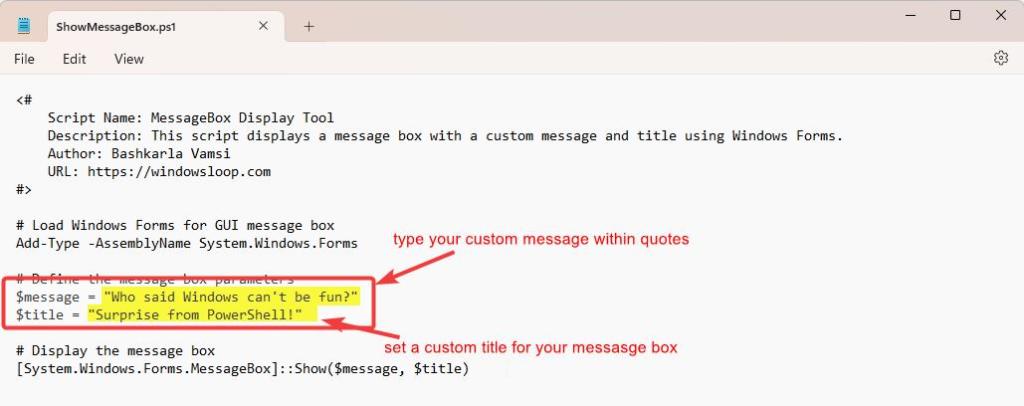
Cliquez sur Fichier et Option Enregistrer sous.
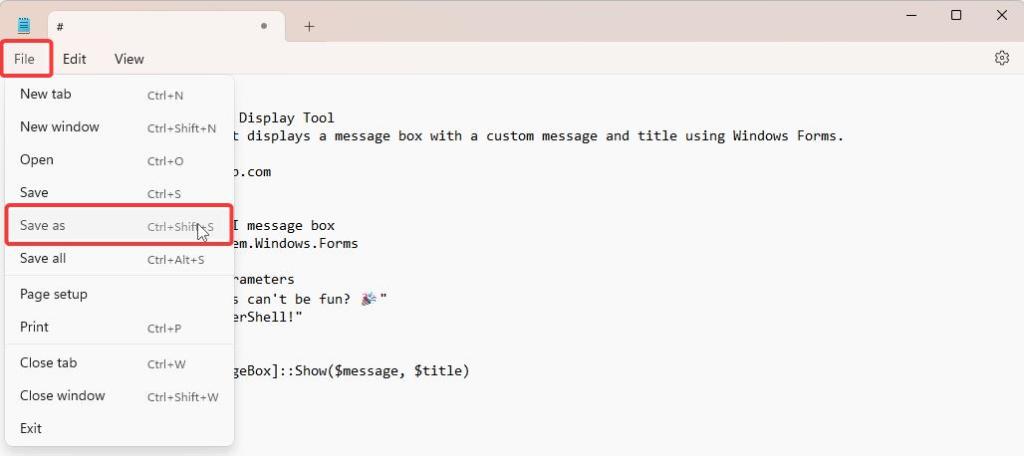
Allez dans un dossier dans lequel vous souhaitez enregistrer le fichier, saisissez ShowMessageBox.ps1 comme champ « Nom du fichier », sélectionnez Tous les fichiers dans la liste déroulante « Types de fichiers », puis cliquez sur Enregistrer.
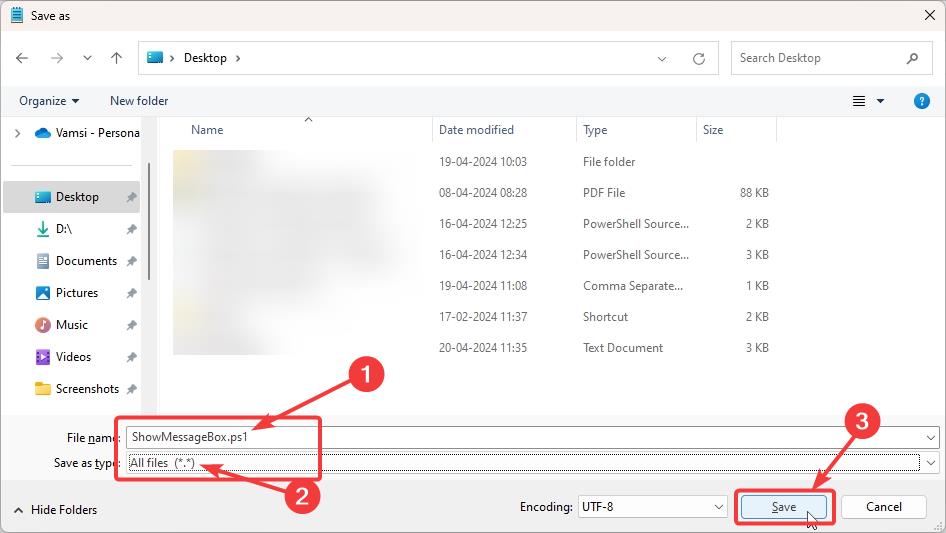
Exécuter le script
Pour exécuter des scripts PowerShell, la première chose à faire est de modifier la politique d’exécution. Sinon, vous ne pourrez pas exécuter de scripts, même si c’est vous qui avez créé le script.
Pour ce faire, cliquez avec le bouton droit sur le bouton Démarrer et sélectionnez Terminal (administrateur) ou Windows PowerShell (administrateur).
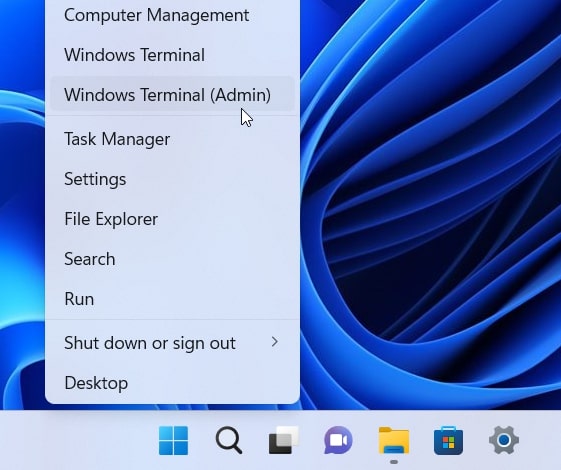
Tapez la commande ci-dessous et appuyez sur Entrée pour définir le politique d’exécution.
Set-ExecutionPolicy RemoteSigned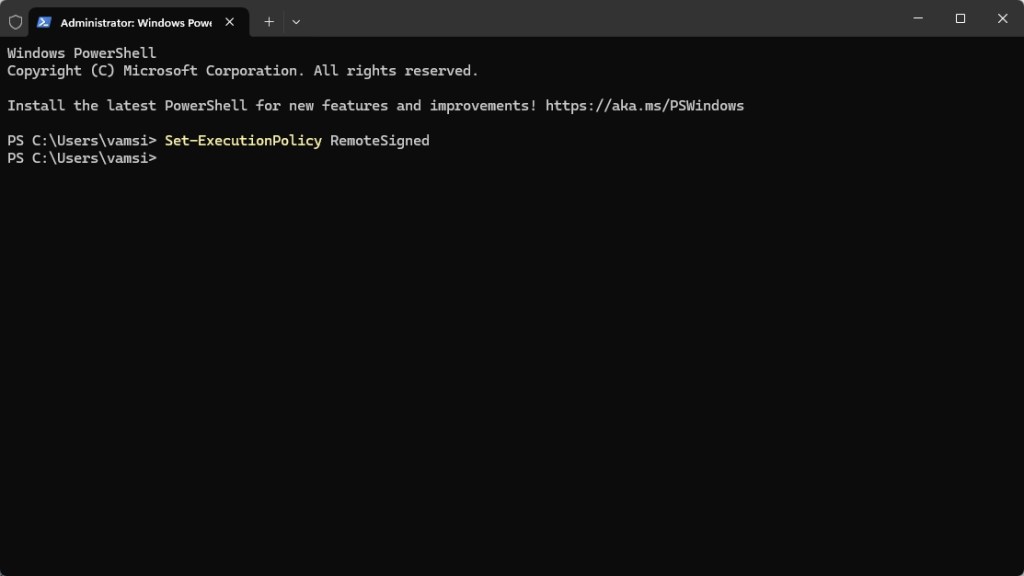
Ensuite, utilisez la commande CD comme indiqué ci-dessous pour accéder au dossier dans lequel le script PS est enregistré.
cd C:\path\to\script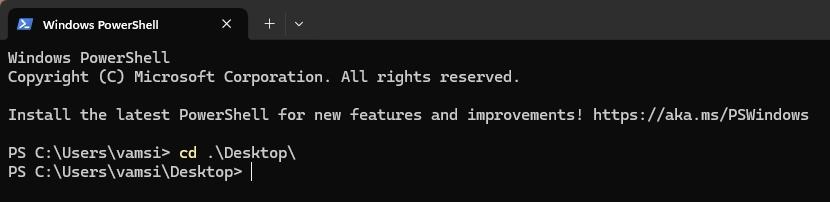
Tapez.\ShowMessageBox.ps1 et appuyez sur Entrée pour exécuter le script.
Planifier l’exécution automatique du script
Pour ceux qui souhaitent exécuter le script PowerShell automatiquement au démarrage du système, ajoutez-le au dossier de démarrage. Alternativement, vous pouvez également utiliser le planificateur de tâches comme indiqué ci-dessous pour exécuter le script dans les délais. La méthode du planificateur de tâches est particulièrement utile pour déclencher le script sur des événements système spécifiques.
Tout d’abord, appuyez sur le bouton Démarrer, recherchez Planificateur de tâches, puis cliquez sur Ouvrir.
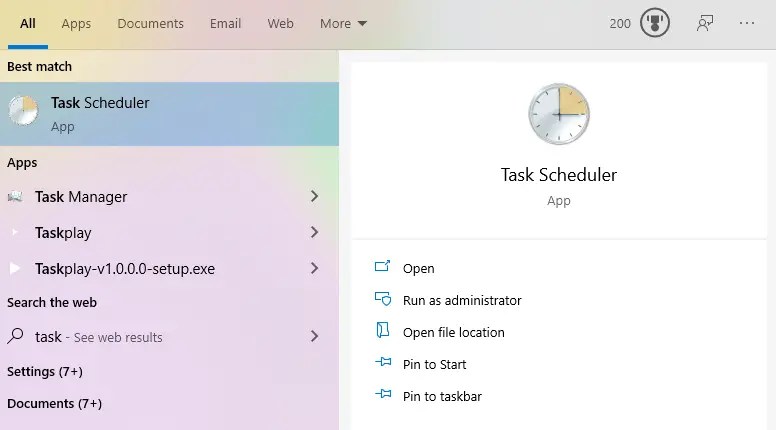
Cliquez sur Créer une tâche de base dans la fenêtre du Planificateur de tâches.
Entrez le nom de votre choix dans le champ « Nom » et cliquez sur Suivant.
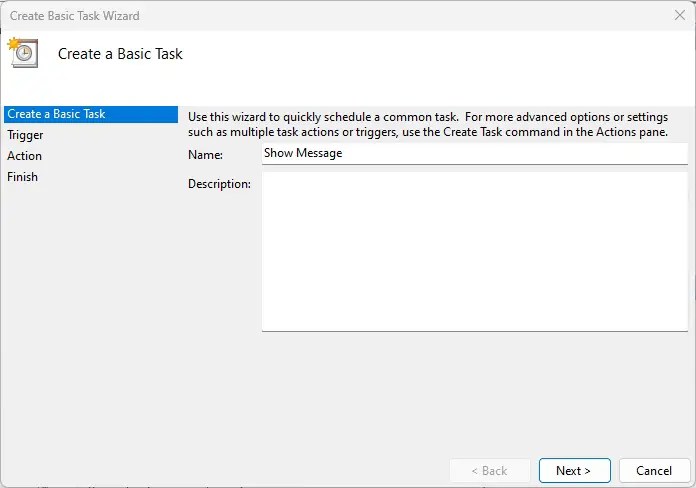
Sélectionnez un déclencheur et cliquez sur Suivant. Je sélectionne le déclencheur « Au démarrage de l’ordinateur » pour que le script s’exécute dès le démarrage de l’ordinateur et qu’un l’utilisateur se connecte.
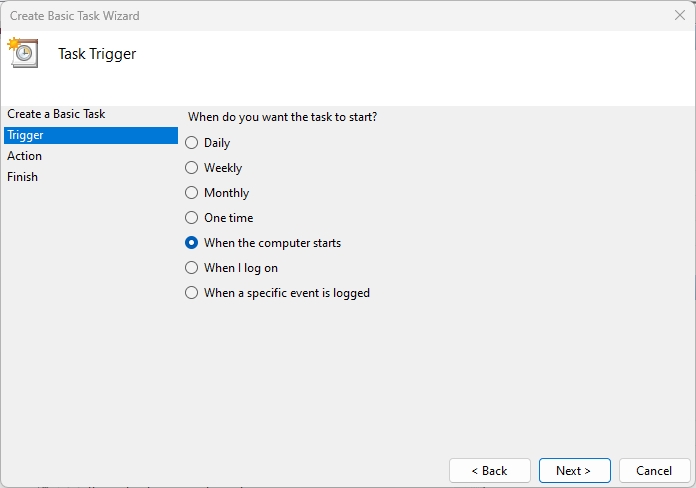
Sélectionnez Démarrer un programme et cliquez sur Suivant.
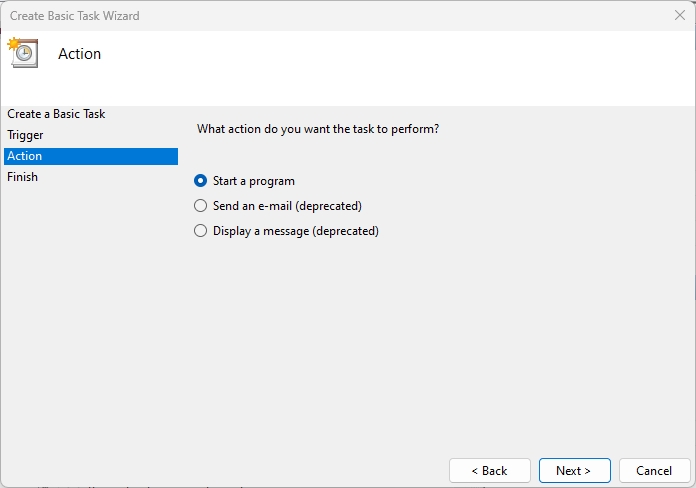
Entrez powershell.exe dans le champ « Programme/Script ». Dans la zone « Ajouter des arguments », tapez-File « C:\Path\To\YourScript.ps1 ». Remplacez C:\Path\To\YourScript.ps1 par le chemin d’accès à votre script PowerShell. Cliquez sur Suivant.
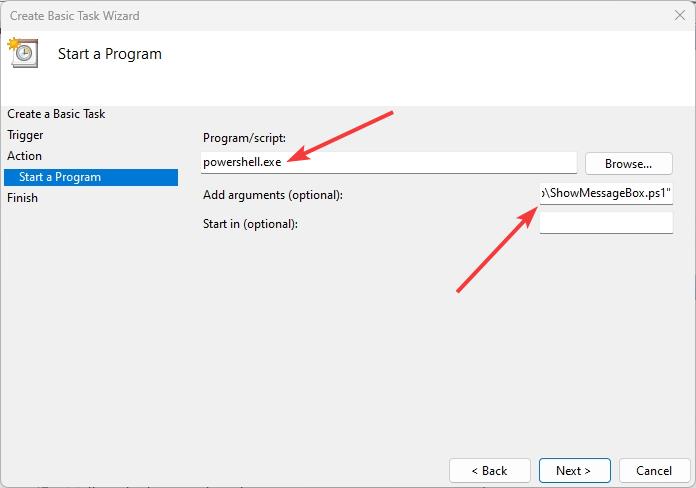
Cliquez sur le bouton Terminer et vous avez terminé.
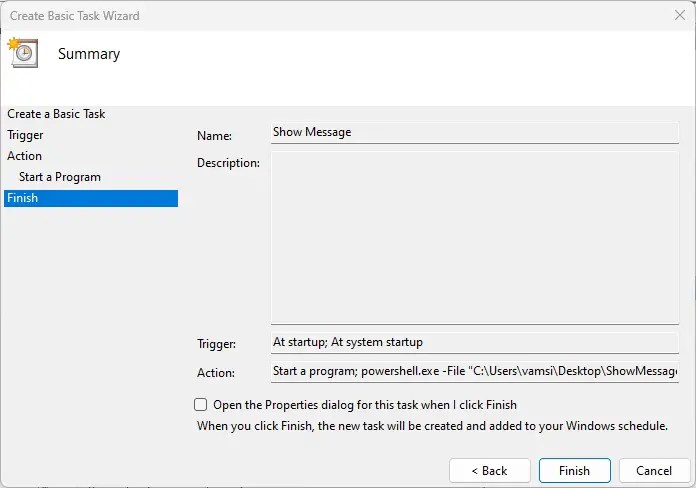
À partir de maintenant , le script PowerShell s’exécute selon le calendrier et affiche une boîte de message avec votre message personnalisé.
Récapitulation — Boîte de message avec un simple script PowerShell
Comme vous pouvez le voir, ceci est un script PowerShell assez simple et direct pour afficher un message avec un message personnalisé sur votre bureau. Il utilise l’assembly System.Windows.Forms du.NET Framework pour créer une boîte de message, ajouter votre message personnalisé et l’afficher aux utilisateurs. Si vous souhaitez que le script s’exécute au démarrage ou lors d’un événement spécifique, utilisez le Planificateur de tâches comme indiqué.
Si vous avez des questions, commentez ci-dessous et je répondrai.